win10에서 사무용 소프트웨어를 완전히 제거하는 방법에 대한 튜토리얼
- WBOYWBOYWBOYWBOYWBOYWBOYWBOYWBOYWBOYWBOYWBOYWBOYWB앞으로
- 2024-01-03 17:57:29986검색
Win10 시스템은 일반적으로 사무용 소프트웨어 패키지와 함께 제공되지만 이 사무용 소프트웨어는 활성화되지 않아 정상적으로 사용할 수 없을 가능성이 높습니다. 많은 친구들이 제거하고 싶어하지만 제거 방법을 모릅니다. 실제로 제거 소프트웨어를 사용하여 제거할 수 있습니다.
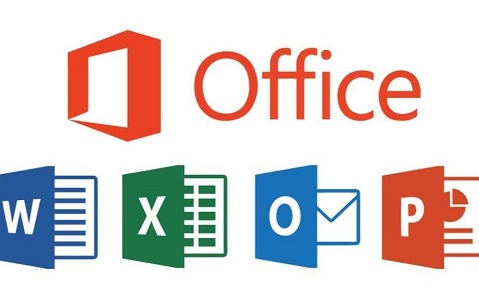
win10에서 Office를 제거하는 방법
1. 먼저 왼쪽 하단에 있는 Windows 시작 버튼을 통해 "설정" 인터페이스로 들어갑니다.
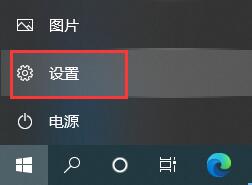
2. 설정 패널에서 아래에 제거, 기본 애플리케이션 및 선택적 애플리케이션으로 표시된 "애플리케이션"을 찾을 수 있습니다.
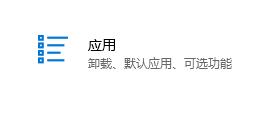
3. 팝업 창에서 Office 소프트웨어를 찾아 마우스 오른쪽 버튼으로 클릭한 후 "제거"를 클릭하세요.
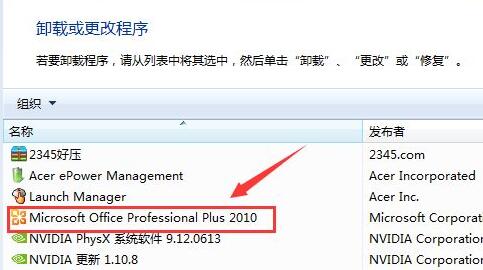
4. 팝업 인터페이스가 있으면 "예"를 클릭하세요. 그렇지 않다면 걱정하지 마세요.
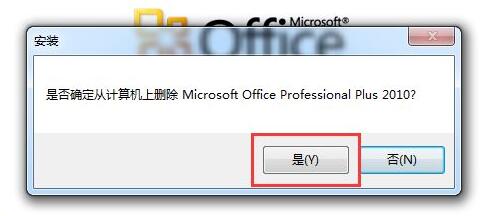
5. 그런 다음 제거 진행률 표시줄이 완료될 때까지 기다리십시오. 이 기간에는 다른 작업을 수행하지 않는 것이 가장 좋습니다.
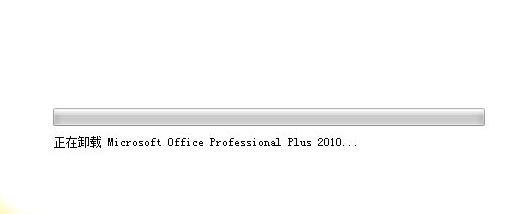
6. 제거가 완료되고 다음 아이콘 인터페이스가 나타나면 제거가 완료된 것입니다.
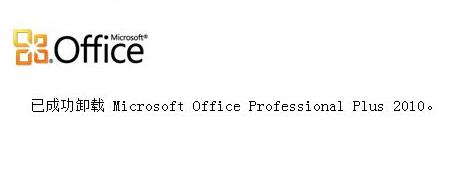
위 내용은 win10에서 사무용 소프트웨어를 완전히 제거하는 방법에 대한 튜토리얼의 상세 내용입니다. 자세한 내용은 PHP 중국어 웹사이트의 기타 관련 기사를 참조하세요!
성명:
이 기사는 somode.com에서 복제됩니다. 침해가 있는 경우 admin@php.cn으로 문의하시기 바랍니다. 삭제
이전 기사:win10이 2004년에 출시되었나요?다음 기사:win10이 2004년에 출시되었나요?

